-
Selezionare la cella in cui si vuole inserire un segno di spunta, nella scheda Inserisci selezionare


-
Se non espansa, selezionare il pulsante

-
Scegliere Elenchi puntati/Stelle nell'elenco a sinistra, scorrere verso il basso, scegliere e fare doppio clic su un segno di spunta da usare.
-
Chiudere la raccolta.
L'inserimento di un segno di spunta non è attualmente possibile in Excel per il web. È tuttavia possibile inserire un segno di spunta nell'app desktop Excel.
-
Per aprire l'app desktop, nella parte superiore della barra multifunzione selezionare Modifica > Apri nell'app desktop.
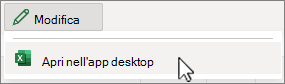
Non si ha l'app desktop Excel? Prova o acquista Microsoft 365.










